Dasbor Insight penggunaan di hub FinOps berfokus pada insight dan rekomendasi untuk pengoptimalan workload dan pengurangan pemborosan. Di dasbor, Anda dapat melihat perkiraan biaya penggunaan yang berpotensi terbuang, dan mengambil tindakan berdasarkan rekomendasi untuk mengurangi pemborosan dan mengoptimalkan biaya.
Anda dapat menggunakan dasbor insight Penggunaan hub FinOps saat ingin melakukan hal berikut:
- Melihat biaya resource yang berpotensi terbuang, seperti resource yang tidak ada aktivitas, kurang memadai, atau terlalu memadai, dan konfigurasi yang tidak optimal.
- Verifikasi bahwa resource di project atau aplikasi App Hub Anda digunakan secara efisien.
- Memahami dan memprioritaskan peluang pengoptimalan biaya.
- Berkolaborasi dengan Google Cloud pemilik project, pemilik solusi, dan pengelola DevOps untuk menerapkan perubahan guna mengoptimalkan beban kerja dan mengurangi pemborosan.
Batasan
- Saat melihat insight Menurut Layanan, Anda dapat melihat satu layanan dalam satu waktu.
- Saat memfilter insight pemanfaatan menurut project, Anda dapat melihat semua project untuk tampilan gabungan, atau memilih hingga 10 project untuk tampilan yang lebih terperinci dari potensi penggunaan yang terbuang.
- Insight pemanfaatan diperbarui sekali sehari.
- Peta limbah dan tabel rekomendasi resource menampilkan hingga 1.000 resource dan menyertakan resource termahal berdasarkan biaya selama 30 hari terakhir.
- Beberapa insight resource mungkin tidak memiliki rekomendasi pengoptimalan.
- Saat melihat insight Menurut Aplikasi, Anda dapat melihat satu aplikasi App Hub dalam satu waktu.
- Insight pemanfaatan tersedia untuk satu akun Penagihan Cloud pada satu waktu. Resource yang digunakan dalam aplikasi App Hub dapat tersebar di seluruh project dalam organisasi dan akun penagihan yang berbeda. Jika project yang membentuk aplikasi mencakup beberapa akun penagihan, insight pemanfaatan terbatas pada project yang ditautkan ke akun penagihan yang Anda lihat, dan mungkin hanya merupakan sebagian insight untuk aplikasi.
Izin yang diperlukan untuk mengakses insight Penggunaan hub FinOps
Untuk mengakses dasbor insight Penggunaan hub FinOps, Anda memerlukan izin yang sama dengan yang diperlukan untuk mengakses hub FinOps.
Untuk melihat detail rekomendasi resource, Anda memerlukan peran Recommender Viewer di akun Penagihan Cloud Anda. Bergantung pada jenis rekomendasi, Anda mungkin juga memerlukan izin project untuk melihat detail dan menerapkan rekomendasi.
Saat melihat insight menurut Aplikasi, untuk melihat metadata tentang aplikasi, seperti Owner, Criticality, dan Environment, Anda memerlukan izin apphub.applications.get. Anda dapat memperoleh izin ini menggunakan peran standar
Pelihat App Hub.
Membuka dasbor Insight penggunaan


Untuk membuka dasbor Insight pemanfaatan:
Di konsol Google Cloud , buka hub FinOps.
Ketika diminta, pilih akun Penagihan Cloud yang ingin Anda lihat hub FinOps-nya.
Di hub FinOps, dari diagram Potensi penggunaan yang terbuang, klik Lihat insight pemanfaatan.
Mempelajari dasbor Insight pemanfaatan


Dengan dasbor Insight pemanfaatan, Anda dapat memperoleh kontrol yang lebih baik atas pengeluaran, menghilangkan pemborosan, dan mengoptimalkan pemanfaatan resource untuk efisiensi biaya maksimum. Google Cloud
- Dasbor ini mendukung insight untuk layanan Compute Engine, Google Kubernetes Engine, Cloud Run, Cloud SQL, dan aplikasi App Hub.
- Anda dapat melihat insight pemanfaatan Menurut Layanan atau Menurut Aplikasi.
- Saat Anda pertama kali membuka dasbor Insight pemanfaatan, secara default, halaman ini menampilkan semua insight Menurut Layanan untuk layanan yang dipilih, untuk semua project.
Saat melihat insight pemanfaatan Menurut Layanan, Anda dapat mengonfigurasi dasbor dengan pilihan layanan dan project yang berbeda, satu layanan dalam satu waktu:
- Anda dapat memilih layanan lain dari drop-down Layanan. Opsi yang tersedia di drop-down Layanan terbatas pada layanan dengan insight pemanfaatan aktif.
- Anda dapat menggunakan drop-down Project untuk memfokuskan halaman pada sekumpulan kecil insight dan rekomendasi. Opsi yang tersedia di drop-down Project dibatasi untuk project yang memiliki resource dengan insight pemanfaatan aktif.
Saat melihat insight Menurut Aplikasi, Anda dapat melihat insight untuk satu aplikasi App Hub dalam satu waktu.
- Aplikasi App Hub yang dipilih mungkin menimbulkan penggunaan dan biaya di lebih dari satu akun penagihan dan project terkait. Insight yang tersedia menurut aplikasi mungkin didasarkan pada data parsial, terbatas pada project dan biaya untuk akun Penagihan Cloud yang sedang Anda lihat.
- Insight pemanfaatan menurut aplikasi hanya mendukung aplikasi yang dikelola oleh folder yang mendukung aplikasi. Aplikasi ini tidak mendukung aplikasi yang dikelola oleh project host. Jika Anda ingin melihat data biaya menurut aplikasi App Hub, pastikan Anda telah menyiapkan App Hub untuk folder yang mendukung aplikasi dan membuat aplikasi Anda.
Insight yang disediakan oleh Gemini Cloud Assist
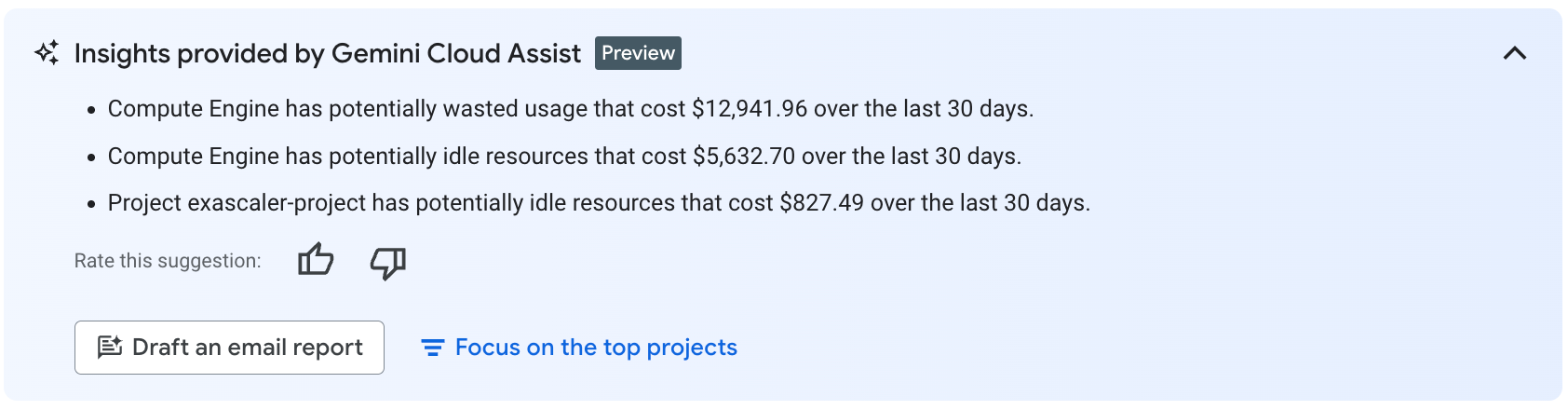
Jika Anda mengaktifkan Gemini Cloud Assist di Penagihan Cloud, Anda dapat menggunakan insight yang disediakan Gemini untuk meringkas dan mengirim insight penggunaan yang paling banyak terbuang ke tim engineering Anda untuk mengambil tindakan dan memperbaiki.
Jika memiliki lebih dari 10 project di akun penagihan dengan insight pemanfaatan, Anda dapat memilih Fokus pada project teratas untuk memfilter insight pemanfaatan menurut project dengan potensi penghematan biaya tertinggi.
Klik Buat laporan email untuk meminta Gemini Cloud Assist membuat draf insight dan rekomendasi teratas. Anda dapat menyalin konten laporan untuk mengirimkannya melalui email, chat, sistem penjualan tiket, atau alat lain yang Anda gunakan.
Panel ringkasan pemanfaatan

Nilai di panel Ringkasan pemanfaatan diperbarui berdasarkan layanan dan project yang dipilih, atau berdasarkan aplikasi yang dipilih.
- Resource dengan penggunaan yang berpotensi terbuang: Jumlah total resource untuk layanan dan project yang dipilih yang memiliki metrik pemanfaatan yang tersedia.
- Estimasi biaya penggunaan yang terbuang: Untuk resource dengan metrik pemanfaatan, ini adalah estimasi biaya resource tersebut selama 30 hari terakhir untuk layanan dan project yang dipilih.
Potensi penghematan/bulan: Penghematan yang mungkin diperoleh dengan menerapkan rekomendasi. Penghematan tidak mencakup diskon yang ada yang tersedia melalui Diskon Abonemen (CUD) aktif.
Klik Lihat rekomendasi untuk membuka dasbor Rekomendasi guna melihat semua rekomendasi untuk layanan dan project yang dipilih.
Peta limbah


Peta Pemborosan memberikan representasi visual dari biaya teratas berdasarkan estimasi biaya pemborosan. Peta dapat membantu Anda mengidentifikasi dengan cepat area penggunaan yang paling penting untuk ditangani terlebih dahulu.
- Jika Anda melihat insight pemanfaatan untuk semua project, perkiraan biaya pemborosan akan digabungkan di semua project dalam layanan, yang dikelompokkan menurut kategori pengoptimalan untuk layanan yang Anda lihat (seperti Tidak ada aktivitas, Terlalu banyak penyediaan, Kurang penyediaan, dan Konfigurasi tidak optimal).
- Jika Anda melihat insight pemanfaatan untuk 1 hingga 10 project, peta akan memberikan representasi visual biaya di setiap project yang dikelompokkan berdasarkan kategori pengoptimalan untuk layanan yang Anda lihat.
- Ukuran setiap kotak sesuai dengan biaya resource; kotak yang lebih besar menunjukkan perkiraan biaya pemborosan yang lebih tinggi.
- Saat mengarahkan kursor ke salah satu kotak dalam peta pemborosan, Anda akan melihat tooltip untuk kotak tersebut, dengan detail tambahan tentang nilai dalam kotak (seperti kategori pengoptimalan, estimasi biaya kategori pengoptimalan, jumlah resource dengan penggunaan yang berpotensi boros, dan ID project).
Tabel rekomendasi resource


Tabel rekomendasi resource mencantumkan hingga 1.000 resource yang teridentifikasi berpotensi memiliki penggunaan yang terbuang. Tabel ini mencakup resource paling mahal untuk layanan yang dipilih, berdasarkan biaya selama 30 hari terakhir, dan rekomendasi pengoptimalan untuk setiap resource.
Layanan yang didukung dan kategori pengoptimalan
Dasbor Insight pemanfaatan memberikan rekomendasi tentang potensi penggunaan yang terbuang untuk layanan dan kategori pengoptimalan berikut:
| Layanan | Kategori pengoptimalan |
|---|---|
| Compute Engine |
|
| Google Kubernetes Engine (GKE) |
|
| Cloud SQL |
|
| Cloud Run |
|
| Aplikasi App Hub |
|
Kolom dalam tabel rekomendasi resource
Data berikut tersedia di tabel rekomendasi resource.
Secara default, baris dalam tabel diurutkan berdasarkan Biaya 30 hari terakhir, dalam urutan menurun – biaya tertinggi hingga biaya terendah. Anda dapat mengubah tata urutan data dengan mengklik header kolom yang berbeda.
| Kolom | Deskripsi | Contoh |
|---|---|---|
| Resource | Nama resource tertentu yang berpotensi menyebabkan penggunaan yang terbuang. | my-n1-instance, test-cluster |
| Jenis resource | Jenis resource yang berpotensi memiliki penggunaan yang terbuang. | Instance, Disk, Cluster |
| Layanan | Layanan Google Cloud untuk resource tertentu | Compute Engine, Google Kubernetes Engine, Cloud SQL, Cloud Run |
| Cakupan | ID project Google Cloud tempat resource berada. | my-project-id |
| Kategori | Kategori pengoptimalan untuk resource dan jenis resource tertentu. | Konfigurasi Tidak Aktif, Kelebihan Penyediaan, Kekurangan Penyediaan, Suboptimal |
| Biaya 30 hari terakhir | Untuk setiap resource yang teridentifikasi memiliki potensi penggunaan yang sia-sia, kolom ini menampilkan biaya bersih setiap resource selama 30 hari terakhir, tidak termasuk hari ini. Biaya dihitung menggunakan harga jual atau harga kontrak khusus (jika berlaku), dan mencakup kredit apa pun yang diterapkan ke resource, seperti diskon abonemen (CUD) dan kredit lainnya. | $514,11, $98,00 |
| Wilayah | Region tempat resource berada. | us-central1, europe-west4, asia-east2 |
| Metrik pemakaian 1 | Untuk resource tertentu, metrik utama yang dianalisis untuk menentukan insight pemakaian. Metrik dihitung pada persentil ke-95 (P95) untuk 30 hari terakhir. Dalam beberapa kasus, nilai metrik tidak akan ada. Misalnya, Cloud Run tidak menyediakan metrik karena merupakan layanan terkelola. | CPU: 35%, Memori: 100%, Tidak ada pod yang berjalan |
| Metrik pemakaian 2 | Untuk resource tertentu, metrik sekunder yang dianalisis untuk menentukan insight pemanfaatan. Metrik dihitung pada persentil ke-95 (P95) selama 30 hari terakhir. Dalam beberapa kasus, nilai metrik tidak akan ada. | Memori: 20%, CPU 11,72% |
| Manfaat DA | 'Ya' menunjukkan bahwa resource memiliki Diskon Penggunaan yang Di-commit (CUD) yang aktif dan dibeli, serta sebagian biaya ditanggung dengan CUD. 'Tidak' menunjukkan bahwa resource tidak tercakup dalam CUD aktif. | Ya atau Tidak |
| Rekomendasi | Tindakan spesifik yang dapat Anda lakukan untuk mengoptimalkan biaya. Jika memiliki izin yang diperlukan, Anda dapat melihat detail rekomendasi. Jika memiliki peran Pelihat Recommender di akun Penagihan Cloud, Anda dapat memilih rekomendasi untuk mendapatkan detail lebih lanjut dan menerapkan rekomendasi. Bergantung pada jenis rekomendasi, Anda mungkin juga memerlukan izin project untuk melihat detail dan menerapkan rekomendasi. | Lihat rekomendasi |
Meringkas dan mengirim dengan Gemini Cloud Assist
Di dasbor insight Pemanfaatan FinOps, Anda dapat mengetahui apakah resource digunakan secara efisien dan melihat insight pemanfaatan yang berdampak besar berdasarkan potensi biaya resource yang terbuang.
Gemini Cloud Assist memberikan insight penggunaan teratas.
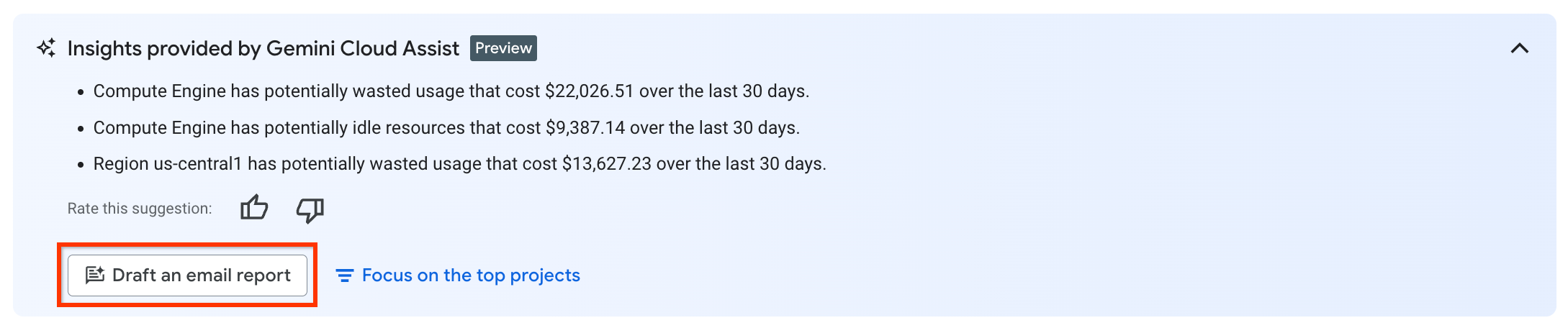
Membuat draf email dengan insight yang dihasilkan Gemini
Untuk membantu kolaborasi akuntabilitas keuangan dan persyaratan pengambilan keputusan berbasis data, Gemini Cloud Assist menawarkan alat untuk membuat draf laporan email berdasarkan hasil insight penggunaan dan rekomendasi pengoptimalan. Anda dapat mengirim laporan melalui email, chat, atau sistem penjualan tiket.
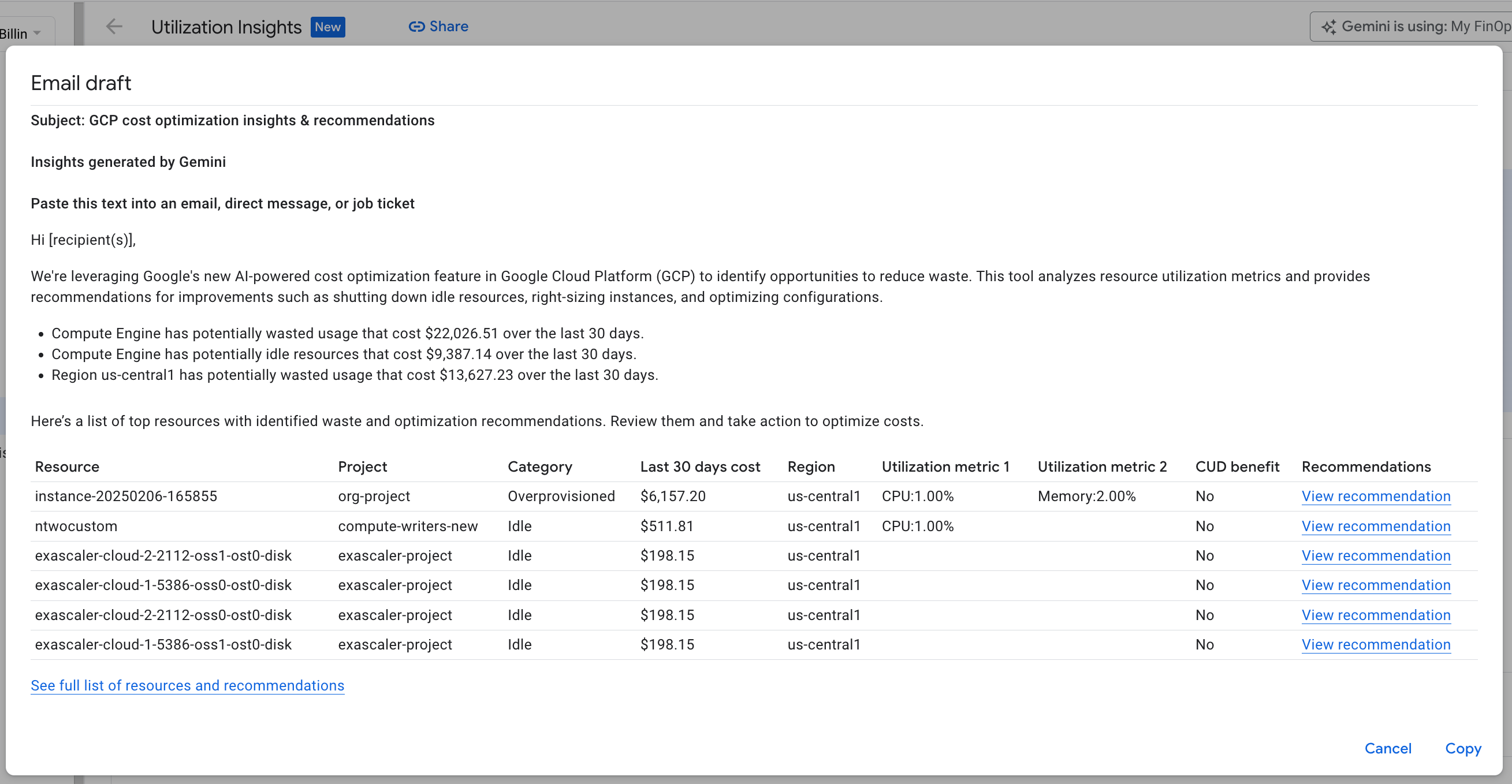
Di draf, klik Salin untuk menyalin teks dan link rekomendasi ke papan klip Anda. Kemudian, Anda dapat menempelkan teks dan link ke email, chat, pesan langsung, sistem penjualan tiket, atau alat lain yang Anda gunakan.
Resource
- Hub FinOps
- Google Cloud Well-Architected Framework: Pengoptimalan biaya
- Mengoptimalkan biaya dengan diskon abonemen
- Membeli diskon abonemen berbasis pengeluaran
- Membeli diskon abonemen berbasis resource

